Mac용 Visual Studio IDE 둘러보기
Important
Mac용 Visual Studio Microsoft 에 따라 2024년 8월 31일에 사용 중지될 예정입니다. 최신 수명 주기 정책입니다. Mac용 Visual Studio 계속 사용할 수 있지만 Mac의 개발자를 위한 몇 가지 다른 옵션(예: VS Code용 새 C# Dev Kit 확장의 미리 보기 버전)이 있습니다.
이 걸리는 Mac용 Visual Studio IDE(통합 개발 환경) 소개 내용에서는 창, 메뉴, 기타 UI 기능 일부를 살펴보겠습니다.
Mac용 Visual Studio는 코드를 편집, 디버그 및 빌드한 다음, 앱을 게시하는 데 사용할 수 있는 Mac의 .NET 통합 개발 환경입니다. Mac용 Visual Studio에는 코드 편집기 및 디버거 외에도 컴파일러, 코드 완성 도구, 그래픽 디자이너, 소스 제어 기능이 포함되어 있어 소프트웨어 개발 프로세스가 쉽습니다.
아직 Visual Studio를 설치하지 않은 경우 Visual Studio 다운로드 페이지로 이동하여 체험용으로 설치합니다.
시작 창
Mac용 Visual Studio을 열면 맨 처음 표시되는 것은 시작 창입니다. 최근 프로젝트 목록과 기존 프로젝트를 열거나 새 프로젝트를 만드는 옵션이 표시됩니다.
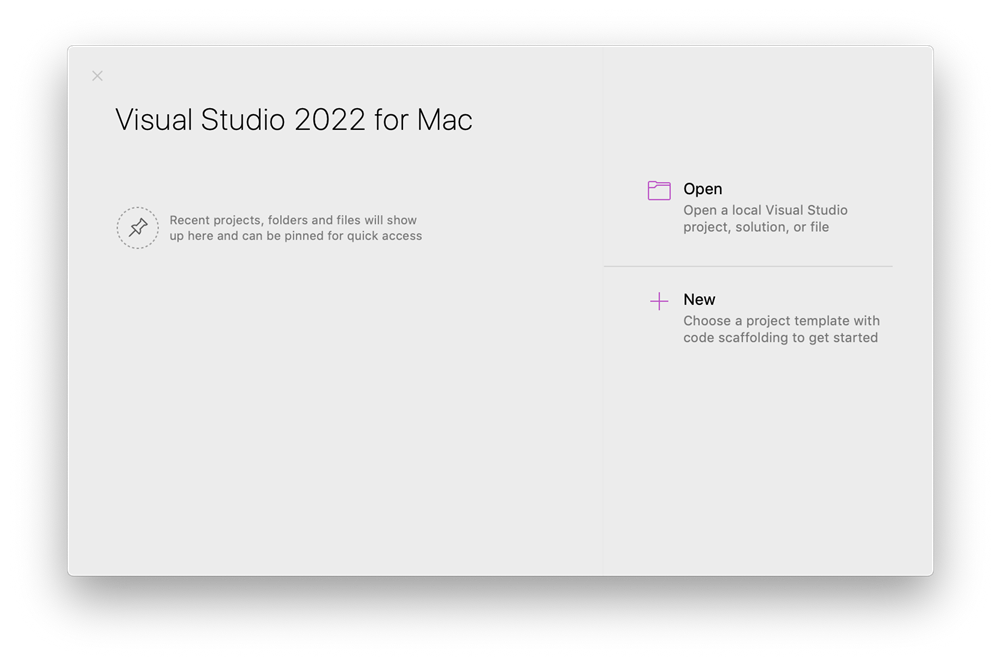
Visual Studio를 처음 사용하는 경우 최근 프로젝트 목록이 비어 있습니다.
프로젝트 만들기
기능을 계속 살펴보기 위해 새 프로젝트를 만들어 보겠습니다.
시작 창에서 새로 만들기를 선택하여 새 프로젝트를 만듭니다.
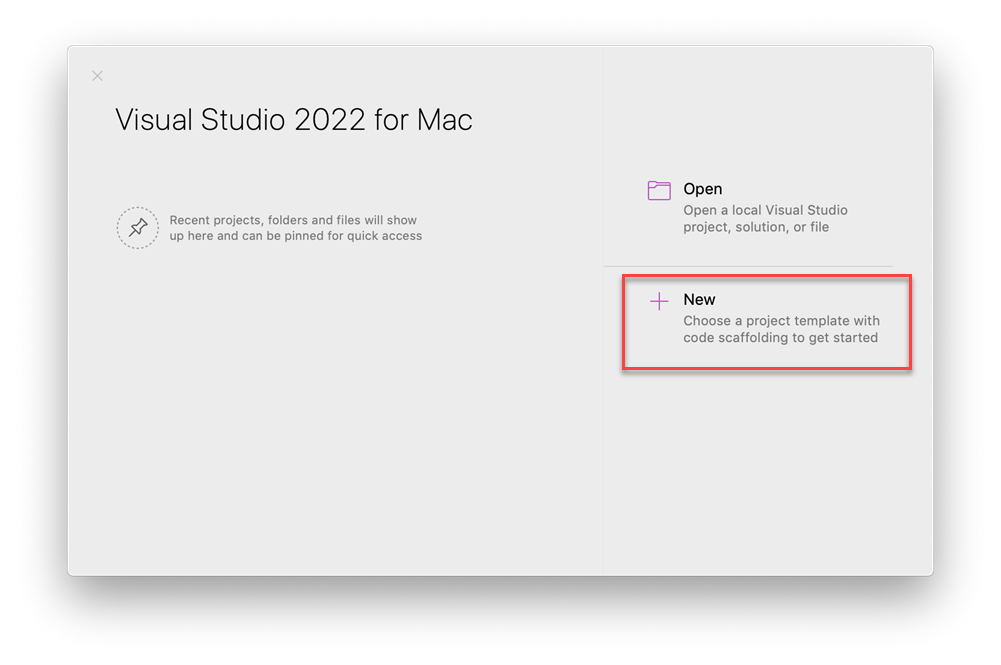
새 프로젝트용 템플릿 선택 창이 열리고 여러 프로젝트 템플릿이 표시됩니다. 최근을 선택하면 최근에 사용한 프로젝트 템플릿 목록도 표시됩니다. 템플릿에는 지정된 프로젝트 형식에 필요한 기본 파일과 설정이 포함되어 있습니다.
웹 및 콘솔 섹션의 앱에서 콘솔 애플리케이션을 선택한 다음, 계속을 선택합니다.
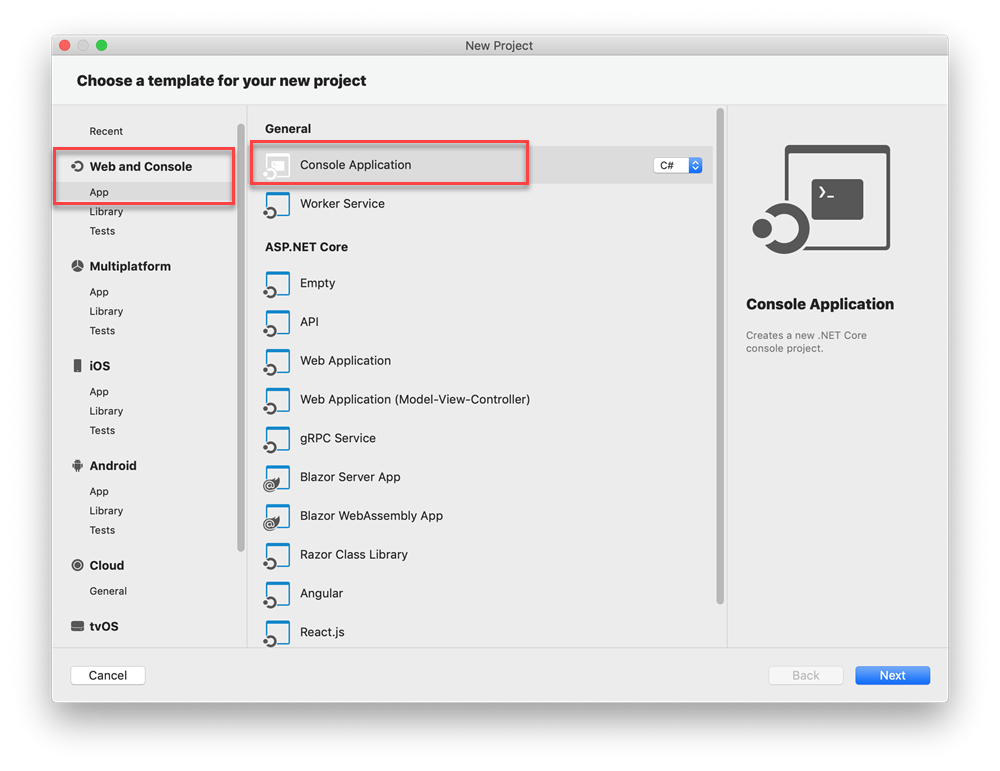
새 콘솔 애플리케이션 구성 창에서 대상 프레임워크 드롭다운에 .NET 7.0이 나타나는지 확인한 후 계속을 선택합니다.
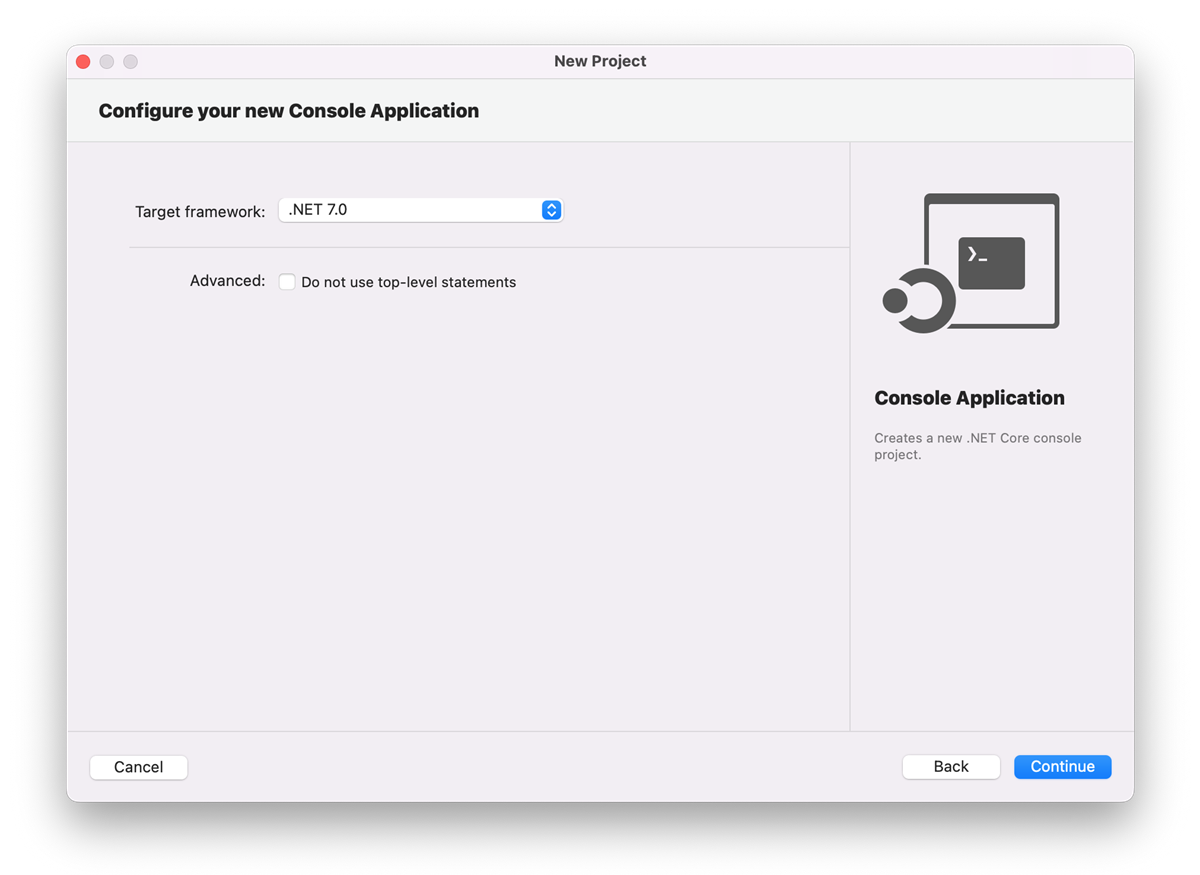
새 콘솔 애플리케이션 구성 창에서 프로젝트 이름, 솔루션 이름, 위치를 추가한 다음, 만들기를 선택합니다.
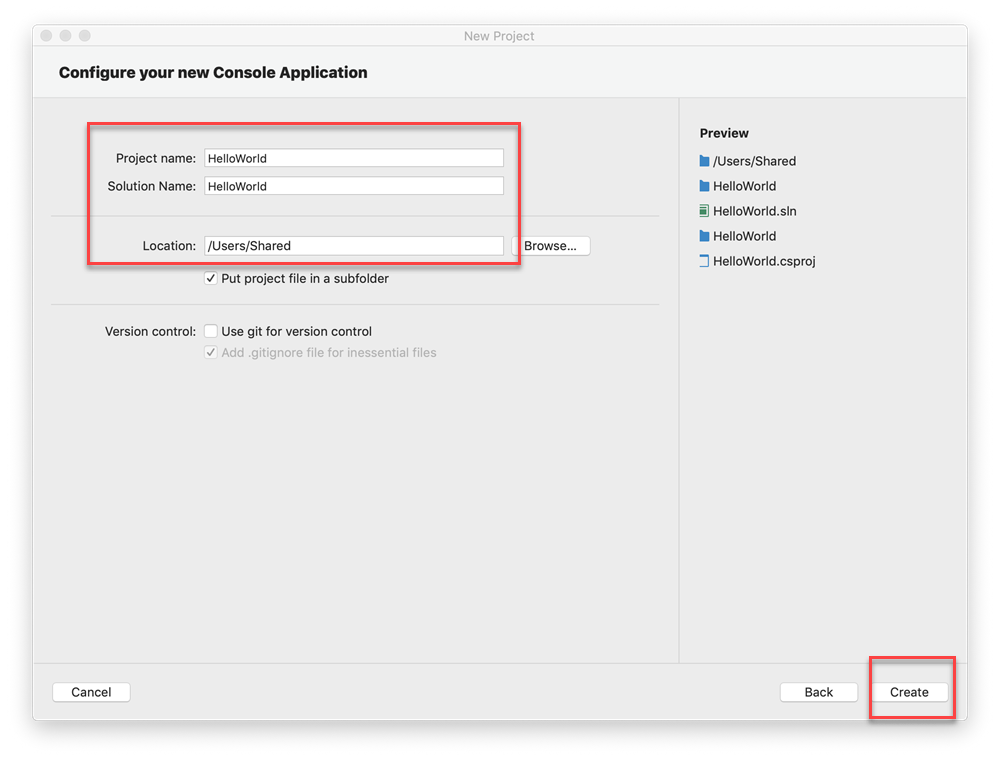
새 프로젝트가 생성됩니다. Mac용 Visual Studio의 왼쪽에 있는 솔루션 창에서 코드 파일 Program.cs를 선택합니다.
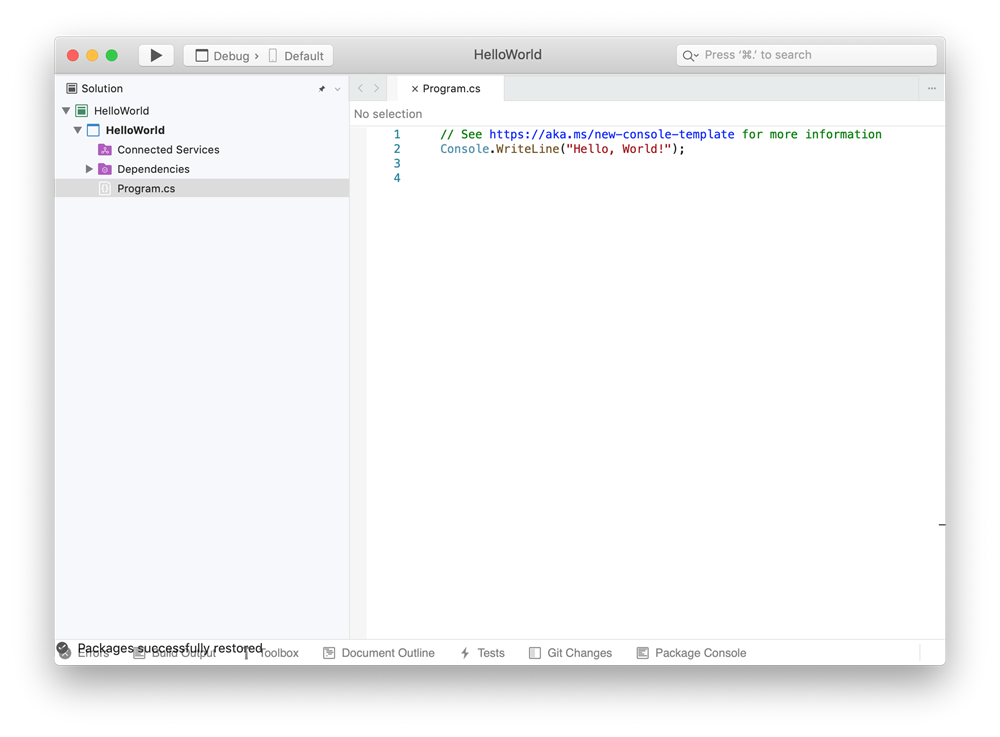
Program.cs 파일이 편집기 창에 열립니다. 편집기는 파일의 내용을 표시하며 대부분의 코딩 작업을 수행하는 곳입니다.
솔루션 창
솔루션에는 프로젝트, 솔루션 또는 코드 폴더에 있는 파일 및 폴더의 계층 구조가 그래픽으로 표시됩니다. 계층을 찾아보고 파일을 선택하여 편집기에서 열 수 있습니다.

메뉴
Mac용 Visual Studio의 위쪽에 있는 메뉴 모음은 명령을 범주로 그룹화합니다. 예를 들어 프로젝트 메뉴에는 작업 중인 프로젝트와 관련된 명령이 포함되어 있습니다. 도구 메뉴에서 기본 설정을 선택하여 Visual Studio의 작동 방식을 사용자 지정할 수 있습니다.
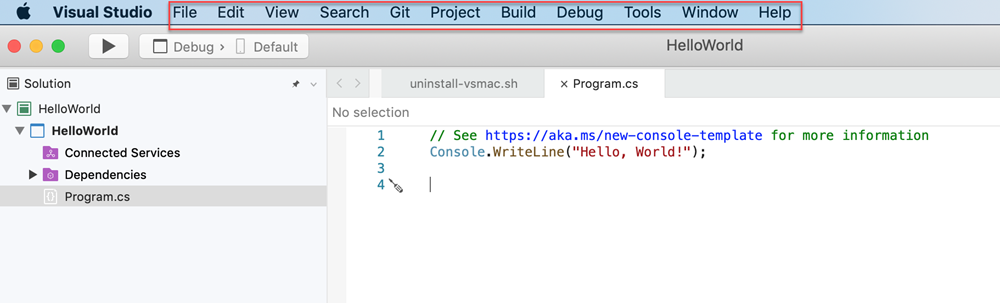
오류 창
오류 창에는 코드의 현재 상태에 대한 오류, 경고, 메시지가 표시됩니다. 파일 또는 프로젝트 어딘가에 오류(예: 괄호 또는 세미콜론 누락)가 있는 경우 여기에 나열됩니다.
오류 창을 열려면 보기 메뉴를 선택한 다음, 오류를 선택합니다.

빌드 출력 창
빌드 출력 창에는 프로젝트 빌드의 출력 메시지가 표시됩니다.
프로젝트를 빌드하여 일부 빌드 출력을 확인하겠습니다. 빌드 메뉴에서 솔루션 빌드를 선택합니다. 빌드 출력 창은 자동으로 포커스를 얻고 성공적인 빌드 메시지를 표시합니다.

콘솔 애플리케이션 실행
재생 아이콘을 선택하여 콘솔 애플리케이션을 실행해 보겠습니다. 터미널에 출력이 표시됩니다.
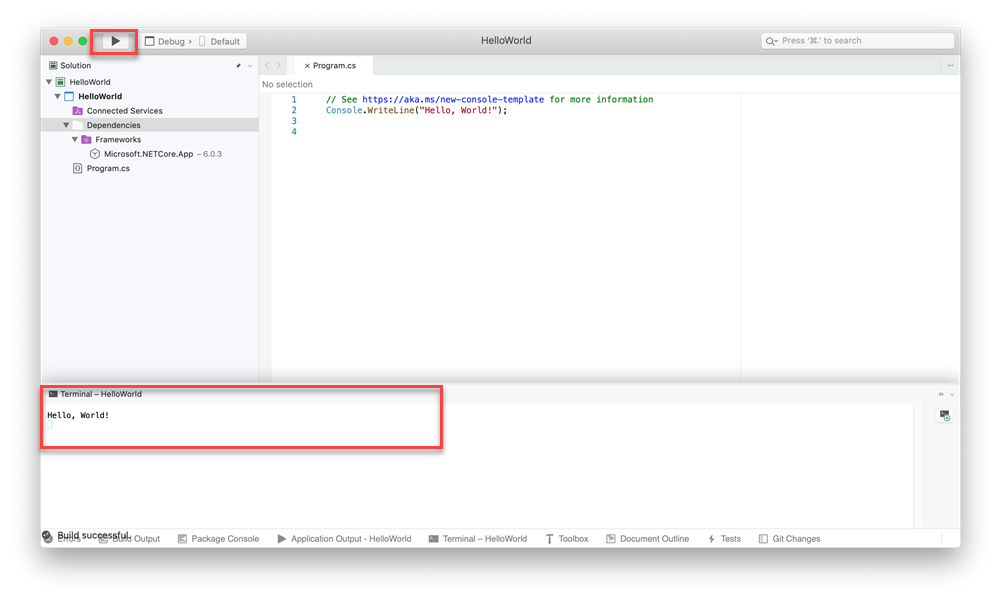
피드백 보내기
Mac용 Visual Studio를 사용하는 동안 문제가 발생하거나 제품 개선 방법에 대한 제안 사항이 있는 경우 Microsoft에게 알려주세요. 이렇게 하려면 도움말 메뉴에서 문제 보고 또는 제안 제공을 선택합니다.
자세한 정보
사용자 인터페이스에 익숙해지도록 Visual Studio의 몇 가지 기능에 대해 살펴보았습니다. 더 살펴보기: